7.3 WINS客户端设置
在使用TCP/IP网络中,用户可以利用DNS等方式来解决计算机名称与IP地址的对应问题,但使用这些方法存在一个问题,那就是网络管理员需要用手工方式将计算机名称以及IP地址输入到计算机中,一旦某台计算机的名称或IP地址发生变化,网络管理员就必须重新输入相应的名称和IP地址。而WINS解决了这个问题。利用它可以让客户机在启动时主动将计算机名称以及IP地址注册到WINS服务器的数据库中,在WINS客户机之间通信的时候可以通过WINS服务器的解析功能获得对方的IP地址,这样不仅可减少管理员的工作量,还可以减少网络中的广播。
下面以Windows 2000为例来介绍WINS客户端的设置方法。
(1)用鼠标右键单击桌面上的“网上邻居”图标,在弹出的快捷菜单中执行“属性”命令,弹出“网络和拨号连接”窗口。
(2)用鼠标右键单击“本地连接”图标,在弹出的快捷菜单中执行“属性”命令,弹出“本地连接属性”对话框。
(3)在对话框的“此连接使用下列选定组件”选区中选择“Internet协议(TCP/IP)”项,然后单击“属性”按钮,弹出“Internet协议(TCP/IP)属性”对话框。
(4)在对话框中单击“高级”按钮,弹出“高级TCP/IP设置”对话框,并切换到“WINS”选项卡,如图7-10所示。

图7-10 “WINS”选项卡
(5)在对话框的“WINS地址”选区中,显示了当前所设定的WINS地址,如果在网络中有多个WINS服务器,可通过单击“添加”按钮,在弹出的“TCP/IP WINS服务器”对话框中输入WINS服务器的IP地址,然后单击“添加”按钮即可,如图7-11所示。
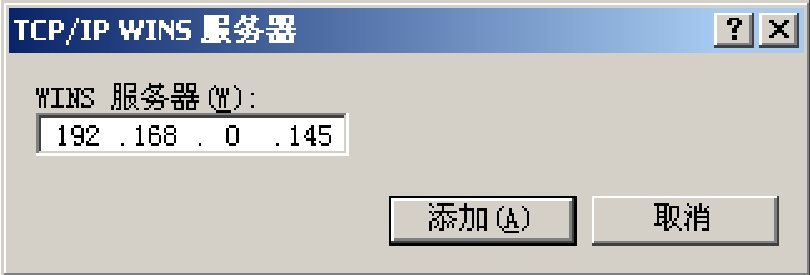
图7-11 “TCP/IP WINS服务器”对话框
(6)如果在设定IP地址时,使用DHCP来获取IP地址,则可在该对话框中选择“使用来自DHCP服务器的NetBIOS设置”单选按钮。
免责声明:以上内容源自网络,版权归原作者所有,如有侵犯您的原创版权请告知,我们将尽快删除相关内容。















